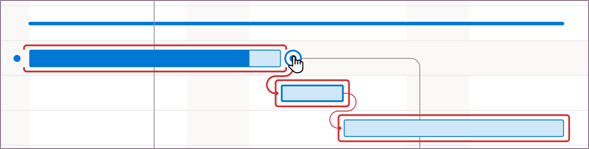모든 작업은 중요하지만 그 중 일부만 중요합니다. 중요 경로는 프로젝트 완료 날짜에 직접 영향을 주는 연결된 작업의 체인입니다. 중요한 경로의 작업이 늦으면 전체 프로젝트가 늦습니다.
중요 경로는 프로젝트의 계산된 시작 또는 완료 날짜를 제어하는 일련의 작업(또는 때로는 단일 작업만)입니다. 중요한 경로를 구성하는 작업은 일반적으로 작업 의존 관계 비교 에 의해 상호 관련됩니다. 프로젝트 계획 전체에서 이러한 작업 네트워크가 많이 있을 수 있습니다. 중요한 경로의 마지막 작업이 완료되면 프로젝트도 완료됩니다.
Gantt 차트 보기에 중요 경로 표시
Gantt 차트 보기는 중요한 경로를 표시하는 데 가장 많이 사용되는 보기일 수 있습니다.
-
보기 > Gantt 차트 형식을 선택합니다.
-
서식을 선택한 다음 중요한 작업 검사 상자를 선택합니다.
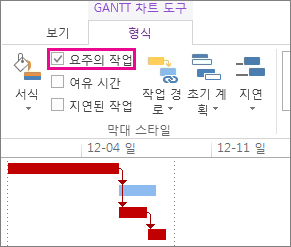
이제 중요 경로의 작업에 빨간색 Gantt 막대가 있습니다.
다른 작업 보기에서 중요한 경로 표시
작업 보기 중요한 경로를 강조 표시하여 볼 수 있습니다.
-
보기 탭의 작업 사용량 그룹에서 보기를 선택합니다.
-
보기 탭에서 강조 표시 목록에서 중요를 선택합니다.
중요 경로가 노란색으로 표시됩니다. -
중요 경로에서 작업 만 보려면 필터 화살표를 선택한 다음 , 중요를 선택합니다.
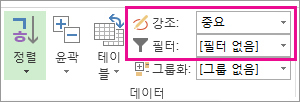
팁: 네트워크 다이어그램에서 중요한 경로의 작업은 자동으로 빨간색으로 표시됩니다. 강조 표시가 필요하지 않습니다.
비디오: 요주의 경로 표시
이 비디오에서는 Gantt 차트 보기와 다른 보기 모두에서 프로젝트에서 중요한 경로를 표시하는 방법을 보여 줍니다.

master 프로젝트에서 중요한 경로 보기
마스터 프로젝트 관리하는 경우 전체 하위 프로젝트를 중요한 경로에 있을 수 있습니다. 프로젝트에게 하위 프로젝트를 요약 작업처럼 처리하도록 하여 이것이 사실인지 확인할 수 있습니다.
-
파일 > 옵션을 선택합니다.
-
일정을 선택한 다음 이 프로젝트 영역에 대한 계산 옵션까지 아래로 스크롤합니다.
-
삽입된 프로젝트가 요약 작업 상자처럼 계산되었는지 확인합니다.
팁: 이 설정은 다른 프로젝트에 영향을 주지 않습니다. 즉, 작업 중인 master 프로젝트에만 적용됩니다.
중요 경로에 표시되는 작업 변경
일반적으로 중요한 작업에는 여유가 없습니다. 그러나 프로젝트에서 중요한 경로에 1일 이상의 여유를 가진 작업을 포함하도록 지시하여 더 멀리서 발생하는 잠재적인 문제를 볼 수 있습니다.
-
파일 > 옵션을 선택합니다.
-
고급을 선택한 다음, 이 프로젝트 영역에 대한 계산 옵션으로 아래로 스크롤합니다.
-
slack이 상자 보다 작거나 같은 경우 작업에 숫자를 추가하는 것이 중요합니다 .
여러 요주의 경로 표시
프로젝트에 대한 탭을 유지하는 데 필요한 만큼 중요한 경로를 표시하도록 프로젝트 일정을 설정할 수 있습니다.
-
파일 > 옵션을 선택합니다.
-
고급을 선택하고 아래쪽으로 스크롤한 다음 여러 중요한 경로 계산 확인란을 선택합니다.
-
확인을 선택합니다.
-
보기 > Gantt 차트를 선택합니다.
-
Gantt 차트 형식을 선택한 다음 중요한 작업 확인란을 선택합니다.
기본적으로 Project는 프로젝트의 완료 날짜에 영향을 주는 하나의 중요 경로만 표시합니다. 하지만 다음과 같은 몇 가지 이유로 둘 이상을 확인해야 할 수 있습니다.
-
마스터 프로젝트 각 하위 프로젝트 정시에 있는지 확인합니다.
-
다른 단계 또는 마일스톤의 진행률을 추적합니다.
-
어떤 이유로든 일련의 작업을 주시합니다.
프로젝트 관리 팁: 여러 요주의 경로 볼 때는 기본 중요한 경로가 하나만 있다는 것을 잊지 마세요. 일정에 뒤처지면 전체 프로젝트가 일정에 뒤처집니다. 이러한 팁을 사용하여 프로젝트를 설정한 후 프로젝트에서 여러 중요한 경로를 더 잘 사용할 수 있습니다.
|
실행할 작업 |
실행 방법 |
|---|---|
|
하나의 일정으로 여러 프로젝트 작업 |
|
|
중요한 작업만 표시 |
Gantt 차트에서 보기 > 필터 > 중요도를 선택합니다. 모든 작업을 다시 표시하려면 필터 목록에서 필터 없음 을 선택합니다. |
|
중요한 작업 그룹화 |
Gantt 차트에서 중요 > > 그룹보기를선택합니다. 모든 작업을 다시 표시하려면 그룹 목록에서 그룹 없음 을 선택합니다. |
중요한 경로 분석에 대한 자세한 정보
프로젝트에 대한 기준을 저장한 경우 중요한 경로는 프로젝트가 정시에 완료되는지와 위험 지점이 어디에 있는지를 표시할 수 있습니다. 중요한 경로 분석을 최대한 활용하려면 다음을 수행합니다.
-
중요한 경로를 정기적으로 봅니다. 일정을 진행하면서 중요한 경로가 한 일련의 작업에서 다른 작업으로 변경될 수 있습니다. 중요한 작업이 완료되거나 다른 일련의 작업이 지연될 때 중요한 경로가 변경될 수 있습니다.
-
중요한 작업을 면밀히 모니터링합니다. 중요한 경로의 모든 작업은 중요한 작업입니다. 이러한 작업을 정기적으로 모니터링하여 해당 작업이 미끄러지는지 확인합니다. 중요한 작업이 미끄러지면 완료 날짜도 마찬가지입니다. 기준을 저장하고 추적 Gantt 보기를 사용하여 미끄러진 작업을 확인합니다.
-
중요한 경로가 될 수 있는 일련의 작업을 검토합니다. 중요하지 않은 일련의 연결된 태스크가 날짜를 충분히 미끄러지면 해당 일련의 작업이 중요한 경로가 됩니다. 프로젝트에서 여러 개의 중요한 경로를 표시하여 잠재적으로 위험한 다른 작업을 볼 수 있습니다.
-
중요한 경로에 영향을 주지 않고 미끄러질 수 있는 작업을 확인하여 자신을 보호합니다. 기본적으로 중요 경로는 전혀 미끄러질 수 없는 작업을 표시하거나 프로젝트 날짜가 미끄러짐을 나타냅니다. 현재 중요한 경로에 영향을 주지 않고 하루까지 미끄러질 수 있는 작업을 볼 수 있습니다. 하루 이상 미끄러지면 중요한 작업이 되기 때문입니다. slack을 사용하여 이러한 작업을 확인하면 여전히 일부 버퍼가 있는 동안 중요해지는 작업을 경고하는 데 도움이 됩니다.
팁: 중요한 작업의 민감도를 변경하려면 파일 > 옵션 > 고급을 선택합니다. slack이 목록 보다 작거나 같은 경우 작업이 중요합니다 . 작업에서 중요한 것으로 간주되는 일 수를 입력합니다.
프로젝트의 중요 경로를 표시할 때 Project 프로젝트의 완료 날짜를 제어하는 유일한 중요한 경로인 단일 전체 중요 경로만 표시합니다. 그러나 각 독립 네트워크 또는 각 일련의 작업에 대한 추가 중요 경로를 볼 수 있도록 계획을 설정할 수 있습니다. 이는 마스터 프로젝트 내의 각 하위 프로젝트를 추적하거나 여러 단계로 나뉘어 있는 프로젝트의 각 작업 단계 또는 마일스톤 추적하는 데 유용할 수 있습니다.
프로젝트의 중요한 경로와 각 요주의 작업 할당된 자원 알고 추적하여 프로젝트의 완료 날짜에 영향을 줄 수 있는 작업을 식별하여 프로젝트가 일정에 따라 완료되는지 여부를 확인할 수 있습니다.
프로젝트의 중요 경로 관리를 참조하여 자세히 알아보세요.
웹용 Project 필터를 사용하여 중요한 경로를 볼 수 있습니다.
-
프로젝트에서 타임라인을 선택합니다.
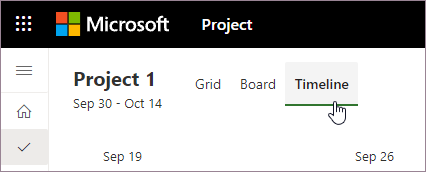
-
필터를 선택합니다.
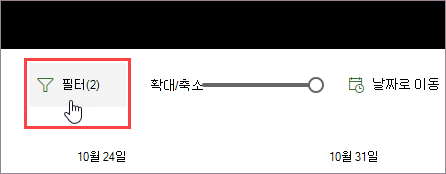
-
토글 중요 경로 표시를 켭니다.
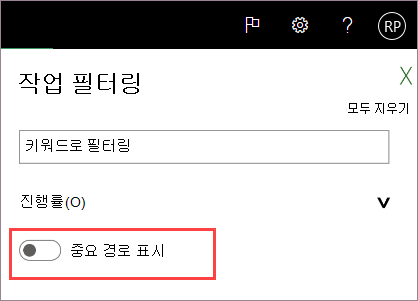
중요 경로 표시가 켜지면 프로젝트의 위험 경로가 타임라인 빨간색으로 강조 표시됩니다.